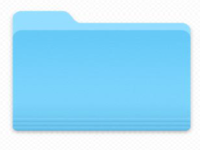Beyond Compare文件夹同步怎么操作?Beyond Compare文件夹同步方法
Mac使用技巧 2017-06-28 15:21:38

Beyond Compare Mac是一款运行在Mac OS 平台上的文件对比工具。Beyond Compare Mac可以让你快速,方便地比较你的文件和文件夹。通过使用简单,功能强大的命令,使用Beyond Compare Mac你可以专注于你的文件的差异而忽略其他。然后,您可以合并更改,同步文件,并记录报告。
Beyond Compare是一款不可或缺的文件夹及文件对比、同步工具,使用Beyond Compare软件进行文件夹同步操作,可以完成批量处理文件夹的任务,本教程将详解Beyond Compare在文件夹同步过程中所有的操作。
设置文件夹同步参数
单击”规则”按钮定义文件夹同步规则,您还可以通过指定过滤器来限制同步的范围。完成文件夹同步规则以及参数设置后,可启动同步功能,点击“立即同步“按钮,Beyond Compare软件会帮您快速同步文件夹以及文件。

● 更新左边:从右侧复制较新和独有的文件夹以及文件到左边。
● 更新右边:从左侧复制较新和独有的文件夹以及文件到右边。
● 更新两者:复制较新和独有的文件夹以及文件到另一侧。
● 镜像到左边:更改左边以便它拥有和右侧一样的文件夹以及文件。
● 镜像到右边:更改右边以便它拥有和左侧一样的文件夹以及文件。
更改文件夹同步预设命令:
单击工具栏“会话”按钮,在展开的菜单选择“会话设置“选项卡,切换到”同步“选项页面。在预设栏目中选择文件夹同步方式,在具体需要执行的操作中,按照个人同步文件夹的标准选择相应命令,不同文件夹同步方式中可执行的命令也不同。再次回到文件夹同步会话操作界面。选择重新设置的文件夹同步方式进行同步操作,选择完成后单击“立即同步”按钮执行文件夹同步操作。

将删除文件放入回收站:
在文件处理栏目,勾选“如果可以的话删除到回收站(L)”复选框,单击“确定”按钮,完成删除文件放入回收站设置。再次回到文件夹同步会话操作界面,单击“立即同步”按钮完成文件夹同步命令。接着打开回收站,查看已经被删除的文件,您可以选择性保留有需要的文件。

以上就是今天跟大家分享的“Beyond Compare文件夹同步怎么操作?Beyond Compare文件夹同步方法”的全部内容,步骤简单易懂很容易操作,这些技巧也只是一点点,如果想要了解更多的关于Beyond Compare的使用技巧,那么请关注未来软件园,更多精彩内容等着你哦!